Mens du jobber med Git, forstår noen ganger ikke brukeren funksjonaliteten til et komplekst prosjekt. For det formålet må kommentarer legges til sammen med koden for å gjøre funksjonaliteten lettere å forstå. For å forbedre vedlikeholdbarheten og lesbarheten til filer, kan kommentarer også legges til ' .gitignore ' filer.
Denne oppskriften vil forklare metoden for å legge til kommentarene i .gitignore-filen i Git.
Hvordan legge til kommentarer i .gitignore-filen i Git?
For å legge til kommentarer i «.gitignore»-filen, prøv instruksjonene nedenfor:
-
- Naviger til Git lokalt depot.
- Lage en ' .gitignore ” fil og spor den i oppsetningsområdet.
- Åpne filen i redigeringsprogrammet for å endre og legge til kommentarer ved å bruke ' # ' tegn.
- Spor endringer ved å kjøre ' git add ' kommando.
- Generer flere filer med forskjellige utvidelser.
- Bekreft den ignorerte filen ved å se Git-statusen.
Trinn 1: Omdiriger mot Git Local Directory
I utgangspunktet brukte ' cd ” kommando og flytt mot ditt foretrukne depot ved å sette inn banen:
cd 'C:\Users\user\Git\demo1'
Trinn 2: Generer en .gitignore-fil
Utfør ' ta på ' kommando for å generere en ' .gitignore ' fil:
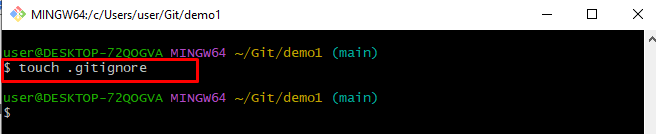
Trinn 3: Spor i oppstillingsområde
Spor den opprettede ' .gitignore ' fil til oppsetningsområdet ved hjelp av ' git add ' kommando:
git add .gitignore
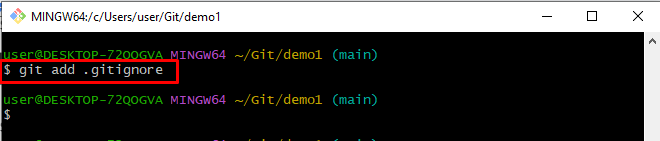
Trinn 4: Sjekk gjeldende status
Kjør ' git status ” kommando for å sjekke gjeldende arbeidsstatus for Git-depotet:
git status
Det resulterende bildet indikerer at filen har blitt sporet:
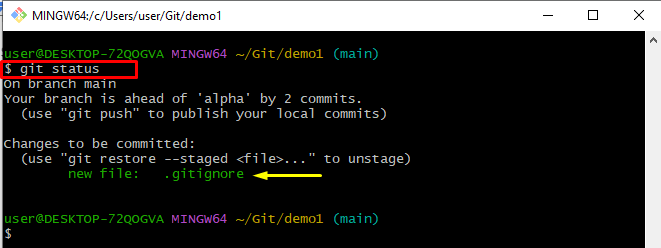
Trinn 5: Åpne fil i Editor
Åpne ' .gitignore '-fil med standardredigering ved å kjøre ' start ' kommando:
start .gitignore
Legg nå til en bestemt utvidelse du vil ignorere og legg inn en kommentar ved å bruke ' # ' tegn:
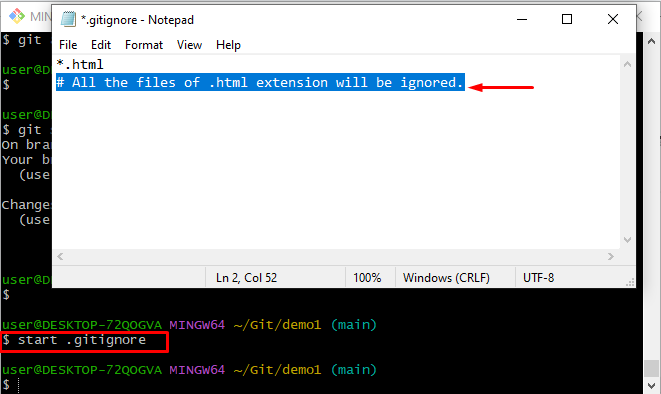
Trinn 6: Sjekk status
Etter det, utfør den gitte kommandoen for å sjekke gjeldende tilstand:
git status
Det kan observeres at ' .gitignore ' fil har blitt endret:
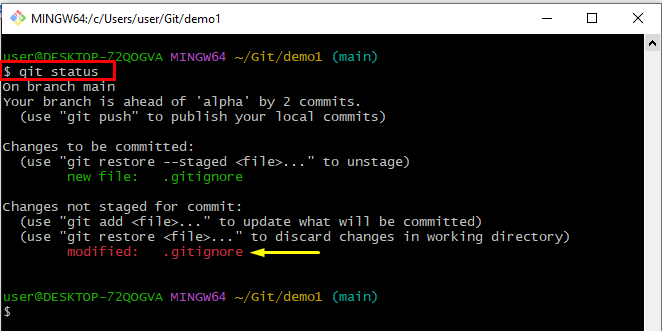
Trinn 7: Legg til endringer i oppsamlingsområdet
Deretter bruker du ' git add ” kommando for å legge til endringene i oppstillingsområdet:
git add .gitignore
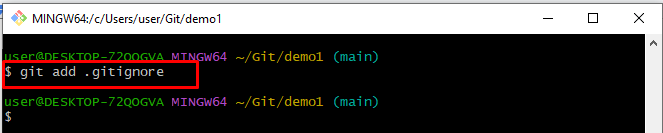
Trinn 8: Bekreft den sporede filen
For verifisering av lagte endringer i iscenesettelsesområdet, sjekk Git-statusen:
git status
Det resulterende bildet viser at filen har blitt lagt til i oppsamlingsområdet:
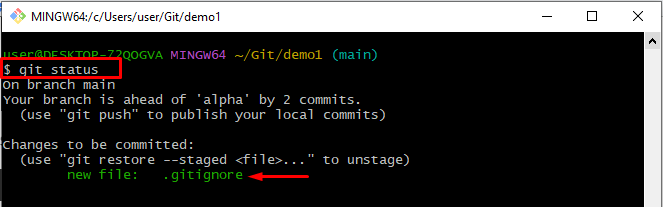
Trinn 9: Bekreft endringer
Beslut nå alle endringer ved hjelp av ' git forplikte ' kommando:
git forplikte -m '.gitignore-fil lagt til'
Utdataene nedenfor viser at alle endringene er vellykket utført:
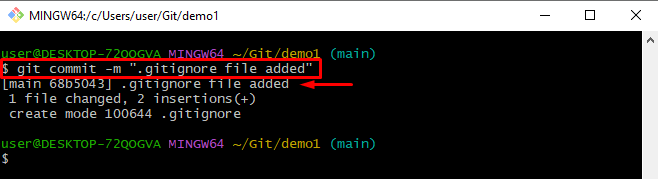
Trinn 10: Se Git-statusen
Bruk den gitte kommandoen for å sjekke gjeldende status for Git-katalogen:
git status
Det kan legges merke til at det ikke er noe å forplikte seg til og arbeidsområdet er rengjort:
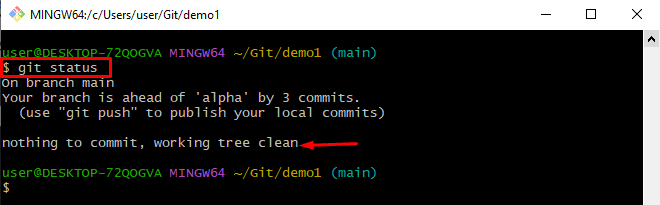
Trinn 11: Generer nye filer med forskjellige utvidelser
Kjør ' ta på kommandoen for å lage nye filer i Git-depotet:
ta på nyfil.txt nyfil.html
Her har vi laget to nye filer med forskjellige utvidelser:
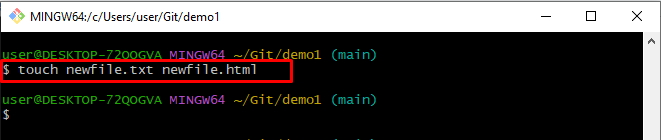
Trinn 12: Bekreft den ignorerte filen
Bruk kommandoen nedenfor for å sjekke om filen til ' .html ' legges til eller ignoreres:
git status
Den resulterende utdata viser at filen med ' tekst '-utvidelsen er opprettet og filen med ' .html ' har blitt ignorert:
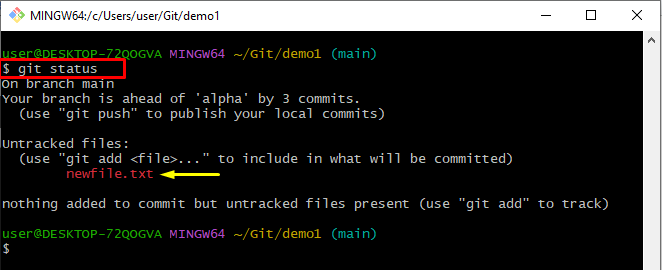
Det handler om å legge til kommentarer i ' .gitignore ”-fil i Git.
Konklusjon
For å legge til kommentarer i .gitignore-filen i Git, naviger først til Gits lokale repository og lag en '.gitignore'-fil og spor den i oppsamlingsområdet. Deretter åpner du filen i redigeringsprogrammet for å endre og legge til kommentarer ved å bruke '#'-tegnet. Deretter sporer du endringer ved å bruke ' git add ' kommando. Deretter genererer du flere filer med forskjellige utvidelser og kontrollerer den ignorerte filen ved å se Git-statusen. Denne opplæringen angav metoden for å legge til kommentarene i ' .gitignore ”-fil i Git.